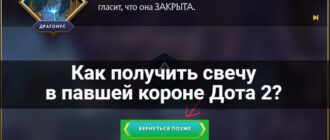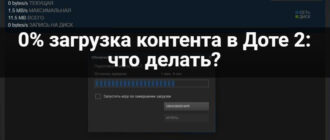Во время игрового процесса, абсолютно каждый пользователь рано или поздно будет сталкиваться с необходимостью использовать консоль разработчика. Совершенно любая игра от Valve достаточно гибкая на настройку. Именно по этой причине стоит разобраться в том, какие консольные команды Дота 2 могут пригодиться каждому игроку. Прежде стоит разобраться с тем, как открыть консоль.
Основные консольные команды Дота 2

Для начала необходимо будет выделить ключевые команды для консоли, которые могут потребоваться пользователю во время игрового процесса. Некоторые из них могут заметить классические параметры, которые находятся в настройках. Чтобы пользователю не тратить время на то, чтобы найти нужную функцию, можно просто за несколько мгновений лишь ввести нужный параметр и получить нужный результат. Вот список основных команд, которые пользователь может использовать на постоянной основе:
- cl_showfps 1 — вывести количество кадров в секунду в момент написания. Информация будет отображаться в чате и видна только самому игроку.
- dota_apm — отображение количества действий за одну минуту игроков. То есть можно узнать показатель APM.
- net_graph 1 — активировать полное отображение информации о сети и другой статистике. Здесь можно увидеть кадровую частоту, PING, потери пакетов и прочее. Таблица будет отображаться в верхнем правом углу.
- net_graphpos 1 — изменить положение блока информации о сети в левую или правую сторону.
- dota_force_right_click_attack 1 — активизировать атаку по союзным существам с помощью правой клавиши мышки.
- dota_shop_force_hotkeys 1 — отключить клавишу быстрого доступа к магазину. Если необходимо вернуть горячую клавишу, то необходимо числовое значение изменить с «1» на «0».
- dota_player_units_auto_attack 1 — отключить автоатаку персонажа и подконтрольных существ. Если нужно вновь активировать автоматическую атаку, то числовое значение «1» нужно изменить на «0».
- dota_ability_quick_cast 1 — активация способности на себя с помощью двойного щелчка. Если нужно вновь отключить применение на себя с помощью двух нажатий по способности, то числовое значение «1» нужно изменить на «0».
- dota_sf_game_end_delay 0 — быстрый доступ к подробностям мачта по окончанию. Если нужно отключить этот доступ, то достаточно изменить числовое значение с «0» на «1».
- glow_outline_effect_enable 1 — управление подсветкой персонажей и существ. Если нужно активировать, то нужно установить числовое значение «0». Для отключения необходимо использовать значение «1».
- volume «0.5» — управление уровнем звука. Числовой диапазон от 0 до 1. Сюда относится звук использования способностей, речь персонажей, звук окружения, комментатор событий и убийств.
- snd_musicvolume «0» — управление уровнем музыки. Числовой диапазон от 0 до 1. То есть параметр влияет исключительно на музыку.
- dota_disable_range_finder «0» — включить отображение дальности использования способностей и диаметр атаки объектов.
- dota_hud_reduced_flash «0» — снижает яркость визуальных эффектов от косметических предметов и способностей персонажей.
- dota_minimap_disable_rightclick «0» — запретить передвижение с помощью правой клавиши мыши через мини-карту.
- dota_player_auto_repeat_right_mouse — повторное нажатие правой клавиши мыши, пока она нажата.
- dota_health_per_vertical_marker 250 — редактировать отображение количества здоровья над персонажем. Числовое значение отображает метку деления. По умолчанию в игре стоит показатель 25 очков здоровья на одно деление.
Это список общих команд, которые чаще всего используются игроками во время взаимодействия с самой игрой, а также ее параметрами. Таким образом можно легко вносить свои изменения и не тратить время на длительные поиски нужный функции.
Как установить бинды в Доте 2?

Бинды — это действительно удобный функционал, который значительно упрощает взаимодействие с командами. Необходимо будет лишь нажать указанную клавишу для того, чтобы игра воспринимала, словно игрок ввел параметр в консоль.
Чтобы установить бинд, игроку необходимо будет ввести bind «клавиша» перед самой командой. Например, если пользователь хочет нажимать на клавишу N, чтобы написать союзникам в чат совершенно любую фразу, то готовая команда будет иметь следующий формат:
- bind «N» «say Хорошей игры!»
Теперь после нажатия клавиши «N» в чате с союзниками будет отправляться указанная фраза. Если хочется создать бинд для письма в общий чат, то придется использовать файл конфига в локальных папках.
Консольные команды Дота 2 для создания скриншотов и видео

Теперь нужно разобраться какие именно команды помогут помочь пользователю в создании визуального контента с помощью параметров для консоли. Список не такой уж и большой, поэтому игроку не составит сложностей выучить их наизусть:
- host_framerate xx — количество кадров в секунду, при записи. Если не использовать команду, то установлен показатель в 24 кадра. Чтобы изменить его, необходимо «xx» заменить на подходящее числовое значение.
- startmovie — начать записывать видео с экрана. Запись охватывает абсолютно все, что происходит в игре. Сюда можно отнести голосовой и текстовой чат.
- startmovie name tga — создание скриншота, который будет сохранен в формате .tga. Чтобы задать название файлу, необходимо «Name» заменить на подходящее название.
- startmovie name avi — создание видео, которое будет сохранено в формате .avi. Чтобы задать название файлу, необходимо «Name» заменить на название.
- endmovie — закончить записывать видео с экрана.
Таким образом пользователь сможет без лишних проблем и сложностей создавать совершенно любой контент. Все записи и скриншоты будут сохраняться в локальных папках игры.
Консольные команды Дота 2 для демки

Теперь необходимо разобраться, как правильно управлять записями сыгранных матчей. Это действительно очень важно, ведь встроенный плеер далеко не такой функциональный, как этого хотелось бы на самом деле. Именно для расширения инструментов, стоит использовать консоль разработчика. Вот список ключевых параметров:
- dota_sf_hud_stats_dropdown 0 — отключает вывод статистики, которая находится слева сверху. Панель просто не будет отображаться.
- demoui — активировать панель встроенной панели для управления записи матча.
- demoui2 — открыть подробное меню с доступными функциями для управления записи матча.
- sv_cheats «1» — активировать режим разрешенных читов от разработчика.
- dota_camera_distance — изменить отдаление камеры. По умолчанию стоит показатель 1134.
- thirdperson — если активировать панель для управления демонстрации, то с помощью левой клавиши мыши, пользователь сможет крутить камеру в разные стороны.
- dota_sf_hud_actionpanel «0» — отключить часть интерфейса, где находятся способности персонажа.
- dota_sf_hud_channelbar «0» — отключить отображение счетчика прочтения заклинания.
- dota_sf_hud_chat «0» — отключить чат событий и убийств в матче.
- dota_sf_hud_inventory «0» — скрыть отображение инвентаря на экране.
- dota_sf_hud_top «0» — отключить все элементы интерфейса, которые находятся в верхней части экрана.
- dota_hud_healthbars «0» dota_hud_healthbar_number «0» — отключить индикатор очков здоровья над персонажами.
- dota_no_minimap «1» — скрыть отображение мини-карты.
- dota_hide_cursor «1» — скрыть отображение курсора.
- cl_drawhud «0» — отключить весь интерфейс. Нужно понимать, что в таком случае остается возможность использовать функции, касающиеся мыши. То есть приближение камеры, а также движение. Это единственный вариант, который позволяет скрыть портрет персонажа.
Справедливо будет заметить, что при отключении отдельных частей игрового интерфейса, на их местах остаются черные зоны, что значительно мешает наслаждаться изображением. Чтобы это исправить, необходимо использовать следующий список команд поочередно:
- dota_render_crop_height «0»
- dota_render_y_inset «0»
- video_quality_level «0»
- fogui
- dota_sf_hud_spectator_override 1
- dota_sf_hud_spectator_graph 0
- dota_sf_hud_spectator_harvest 0
- dota_sf_hud_spectator_items 0
Чтобы вернуть черные квадраты, а уже потом оставшийся интерфейс, игроку необходимо будет числовые значения в командах изменить с «0» на «1».
Консольные команды Дота 2 для лобби
При использовании команды sv_cheats «1», игрок активирует режим разрешенных консольных читов от разработчика.
Они работают исключительно в лобби, если там стоит параметр на разрешение использование читов. Если запретить использование читов или же пробовать использовать команды в обычном матче, то команды просто не будут работать. Это необходимо обязательно учитывать.
Для управления игровым процессом в лобби, пользователю пригодится следующий список параметров для консоли разработчика:
- dota_hero_level «30» — установить своему персонажу 30 уровень. Числовое значение можно установить на любое другое.
- dota_bot_give_level «30» — установить выбранному боту 30 уровень. Числовое значение можно установить на любое другое.
- dota_create_item «Name_Item» — выдать своему персонажу предмет в инвентарь.
- dota_bot_give_item «Name_Item» — выдать выбранному персонажу предмет в инвентарь.
- dota_give_gold «99999» — выдать золото своему персонажу.
- dota_hero_refresh — сбросить перезарядку способностей и предметов выбранного персонажа.
- dota_hero_respawn — возродить выбранного персонажа.
- dota_start_game — начать игру с момента звуков горна и выхода критов.
- dota_ability_debug_enable / dota_ability_debug_disable — активировать или выключить перезарядку и использование маны.
- dota_all_vision_enable / dota_all_vision_disable — активировать или выключить отображение вражеских персонажей и построек на карты.
- dota_clear_wards — удалить все установленные Observer Ward на карте.
- dota_kill_wards — удалить все установленные варды на карте.
- dota_spawn_rune — установить все руны.
- dota_spawn_creeps — отправить волну крипов с двух сторон.
- dota_spawn_neutrals — воскресить нейтральных существ в лесах.
- dota_creeps_no_spawning_enable / dota_creeps_no_spawning_disable — включить или выключить появление крипов в двух командах.
- dota_create_unit «название» — создать персонажа или существо.
- dota_respawn_roshan «command» — возродить Рошана в логове.
Таким образом можно значительно влиять на игровой процесс. Это действительно полезные команды, если пользователь хочет проверить какие-то механики в игровом процессе, а также просто повеселиться со своими друзьями. Без этих команд, матч в лобби будет проходить по классическому сценарию.